Ez a cikk egy útmutató képernyőképekkel, amelyek segítségével napi emlékeztetőket állíthat be a Facebook alkalmazásban.
Manapság számos közösségi oldalunk van, de a Facebookot használjuk a legtöbbet. Más közösségi oldalakhoz képest a Facebook aktívabb felhasználói bázissal rendelkezik, és nagyobb valószínűséggel rendelkezik fiókkal minden barátjával, családjával és szomszédjával.
Ha a funkciókról beszélünk, a Facebookon keresztül szöveges üzeneteket válthat, fotókat és videókat oszthat meg, történeteket oszthat meg stb. Létezik egy rövid videós platform is Facebook Watch néven. A Facebook Watch alapvetően a TikTok alternatívája a rövid videók megosztására vagy nézésére.
A Facebook hasznos és számos funkciót kínál, de a felhasználók gyakran vesztegetik az idejüket. A rengeteg tartalommal az átlagfelhasználó könnyen beleszerethet, miközben a Facebook mobilalkalmazást használja Android/iOS rendszeren.
Az alábbiakban útmutatást talál a napi használati értesítések beállításához a Facebookon. Görgessen tovább, hogy ellenőrizze.
Hogyan állíthat be napi emlékeztetőt a Facebook alkalmazásban?
Tehát, ha úgy érzi, hogy feleslegesen vesztegeti az idejét a Facebookon, állítson be napi emlékeztetőt a Facebookon. A Facebook Android és iOS mobilalkalmazásával egyszerű lépésekkel állíthatsz be napi emlékeztetőket.
- Először nyissa meg a Google Play ÁruházatKeresés a Facebookon . Ezután nyissa meg a Facebookot a keresési eredmények közül , és telepítse a frissítést (ha elérhető) .
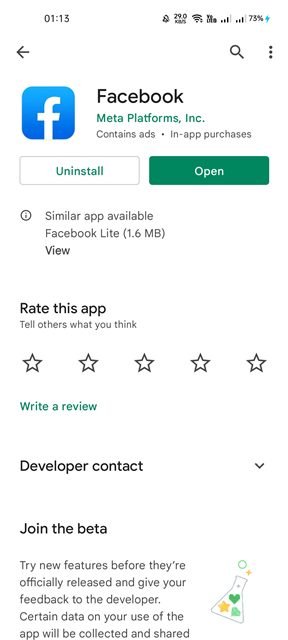
- Most nyissa meg a Facebook alkalmazást Android-eszközén , és érintse meg profilképét az alábbiak szerint.
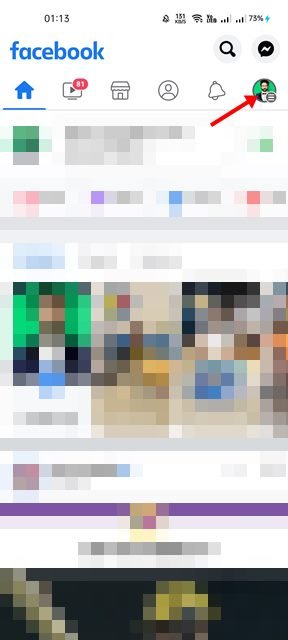
- A profiloldalon bontsa ki a Beállítások és adatvédelem részt az alábbi képernyőképen látható módon lefelé görgetve .
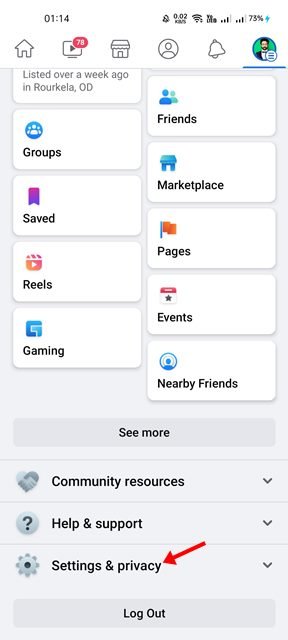
- A Beállítások és adatvédelem menüben érintse meg a Facebook nyitvatartási lehetőséget.
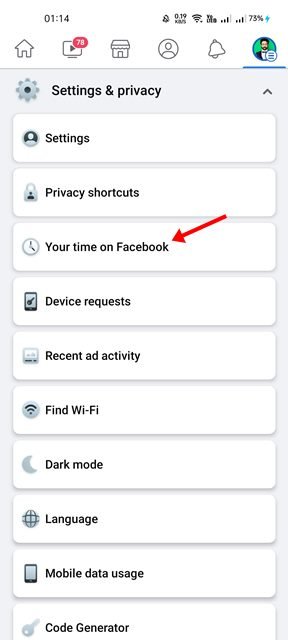
- A következő oldalon számos lehetőséget találhat. Csak érintse meg az Időkezelési beállítások elemet.
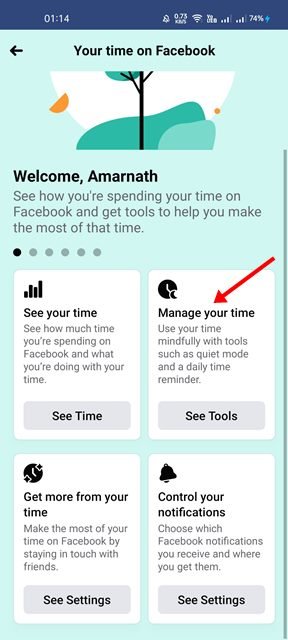
- Az Időgazdálkodás oldalon görgessen lefelé a Napi idő emlékeztető kapcsoló bekapcsolásához.
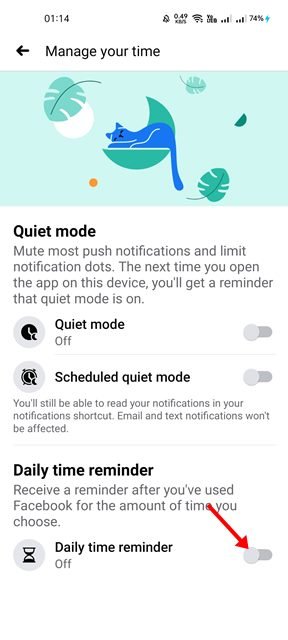
- Most be kell állítania azt az időpontot, amikor a Facebook értesítéseket küldjön Önnek. Állítsa be az időt, és nyomja meg az Értesítés beállítása gombot az alábbiak szerint.
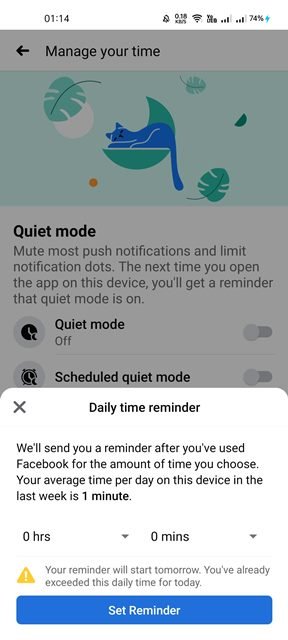
Ez a vég. Kész. Mostantól a Facebook értesítést küld Önnek, miután a Facebookot a kiválasztott ideig használta.
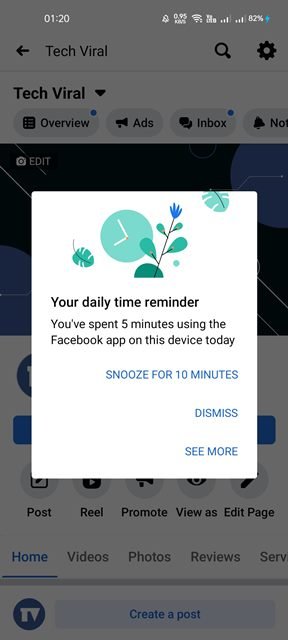
A napi használati emlékeztető értesítések beállítása az Androidra készült Facebook alkalmazásban nagyon egyszerű.
Fentebb láthattuk, hogyan állíthat be napi használati emlékeztetőket a Facebook Android-alkalmazásban.













